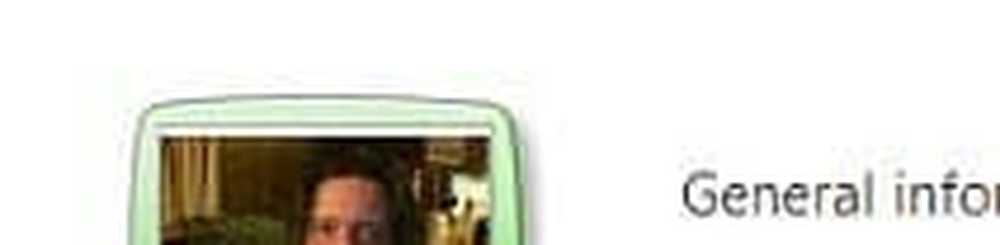Cum se utilizează caracteristica My People în actualizarea Windows 10 Creators Fall

Folosind funcția My People din Windows 10
Noțiuni de bază cu "Oamenii Mei în Creatorii de toamnă" Actualizarea este simplă. Doar faceți clic pe pictograma Persoane și selectați Începeți din meniu.
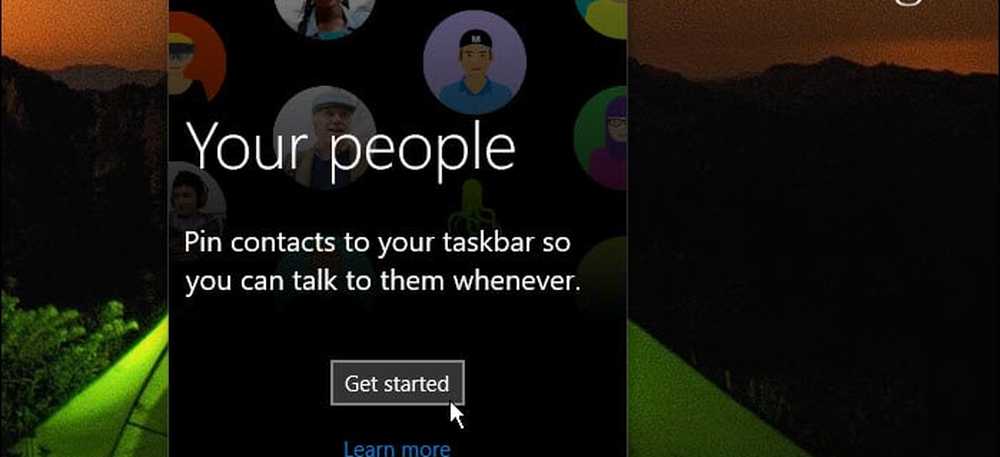
În mod implicit, trei aplicații sunt People, Skype și Mail, dar dacă ați instalat o aplicație compatibilă din Magazin, aceasta va apărea și aici. Skype și Mail ar trebui să fie deja conectate, deoarece probabil că ați semnat deja în ele. Dacă nu, faceți clic pe aplicație și vă conectați, astfel încât acestea să fie conectate.
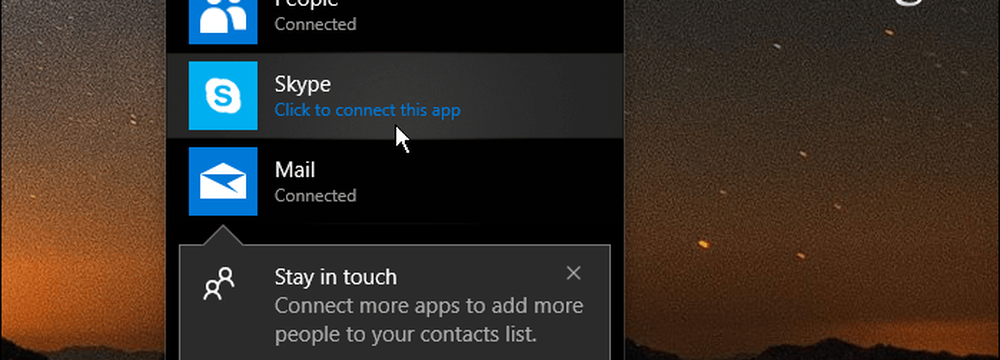
După ce l-ați setat, primul lucru pe care îl va oferi este să conectați contactele la bara de activități. Aveți posibilitatea să fixați până la trei pentru a avea acces mai ușor la cele pe care le utilizați cel mai des. Dați clic pe pictograma Persoane și alegeți "Găsiți și conectați persoanele de contact" și selectați pe cea pe care doriți să o fixați.
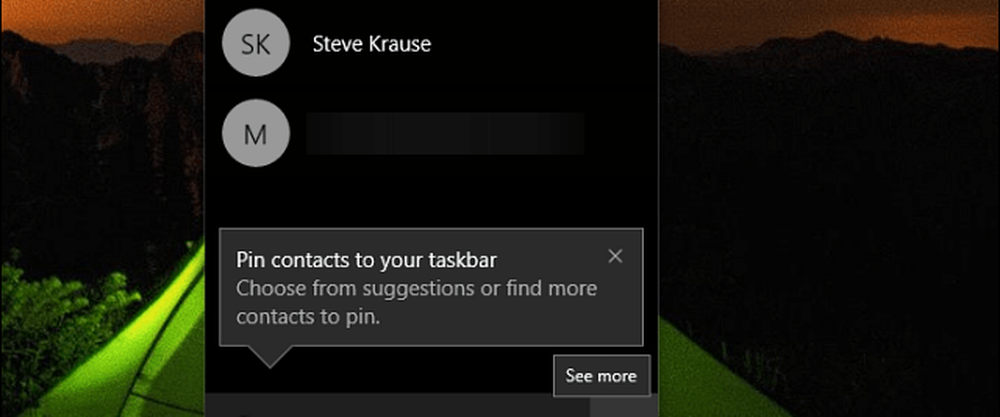
Indiferent dacă fixați un contact sau nu, aplicația oferă posibilitatea de a căuta cine vreți. Odată ce un contact este fixat, puteți lăsa fișiere direct pe pictograma pentru a le distribui. Acesta este unul dintre motivele cele mai bune pentru a fixa o persoană de contact, deoarece face ca partajarea conținutului să fie mai rapidă decât partajarea manuală printr-o aplicație separată.
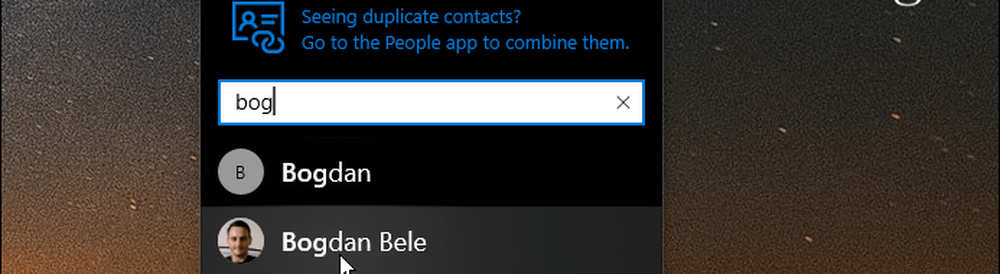
Pentru a utiliza Oamenii Mei, cealaltă persoană trebuie să ruleze Windows 10 Fall Creators Update sau mai recent și să o acționeze.
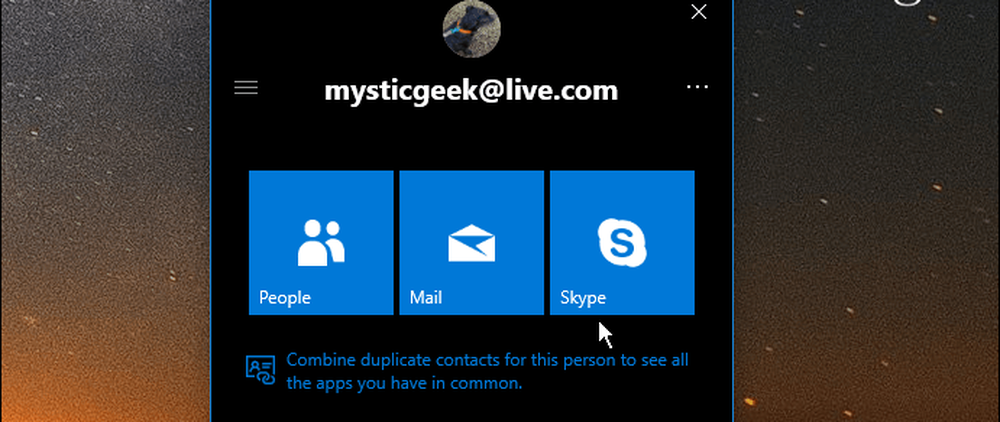
Dacă utilizați Mail sau Skype, o versiune limitată a acelor aplicații va fi lansată în interfața My People. Nu este necesar ca aceste aplicații să fie deschise mai întâi. De exemplu, mai jos este un exemplu de utilizare a serviciului Mail. Funcționalitatea de bază este ceea ce puteți lucra cu.
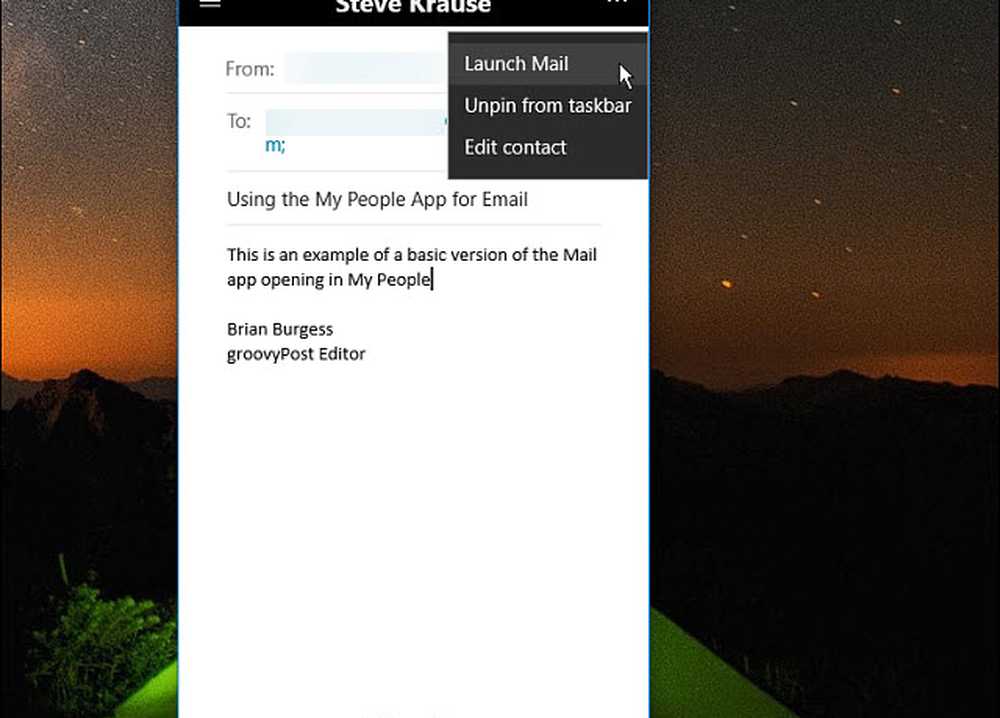
Pentru a elimina un contact din bara de activități, faceți clic dreapta pe avatarul acestuia și selectați Deschideți din bara de activități opțiune.

În timp ce unii ar putea găsi pe hubul Oameni o caracteristică convenabilă, alții probabil nu prea mult. Dacă aveți convingerea ulterioară, puteți să scăpați de butonul din bara de activități. Pentru a face acest lucru, faceți clic dreapta pe pictogramă și debifați butonul "Afișați persoane" și va dispărea și nu vă va mai deranja.

De asemenea, puteți să gestionați notificările My People sau să le eliminați complet accesând Setări> Personalizare> Bara de activități și derulați în jos până la secțiunea Persoane și opriți notificările pe care nu le doriți. Sau dezactivați "Afișați contactele de pe bara de activități" pentru al dezactiva și a le elimina din bara de activități.
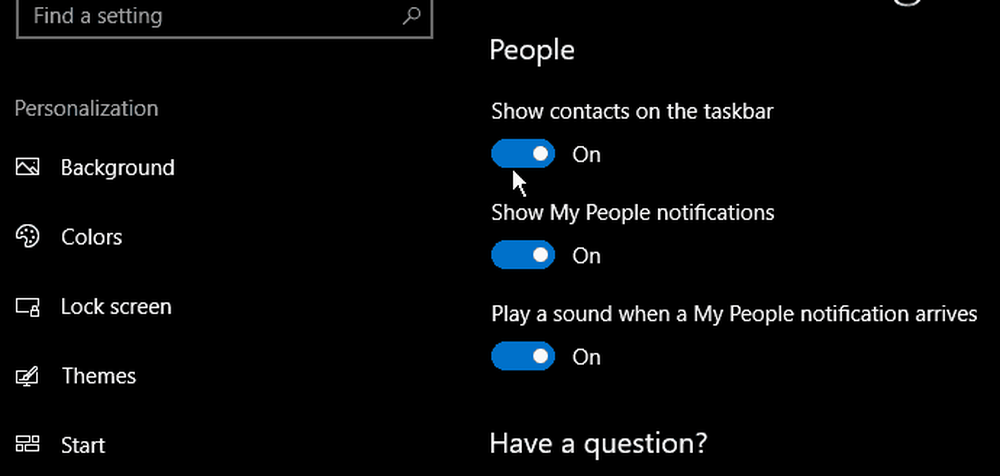
Puteți să vă gestionați persoanele de contact din cadrul hubului Persoane și să îmbinați persoanele de contact, să le editați informațiile de contact și să trimiteți și să primiți emoji animate pe desktop prin Skype (de aceea este utilă dezactivarea notificărilor). Aceasta a fost o caracteristică adusă de la Windows Mobile și inițial pusă la dispoziție în versiunea 1703 Update Creators lansată în primăvara anului trecut. A fost totuși împins, astfel încât dezvoltatorii terți au avut mai multă șansă de a-și integra aplicațiile.
În timp ce centrul People a făcut o mulțime de sens pe Windows Phone, nu știu cât de mult va fi apreciat pe desktop. Poate că dacă utilizați un Surface Pro sau alt PC convertibil care este orientat spre mobilitate. Sau dacă trebuie să partajați frecvent fișierele cu un contact (totuși, se deschide o instanță limitată a aplicației Mail pentru a partaja fișierul). Trimiterea unui emoji animat pe desktop este în principal un truc de noutate care ar putea deveni vechi destul de rapid.
Care-i treaba ta? Folosiți noua caracteristică My People în Windows 10 sau doar o ascundeți din bara de activități și o să uitați de ea? Lăsați un comentariu de mai jos și spuneți-ne gândurile dvs..